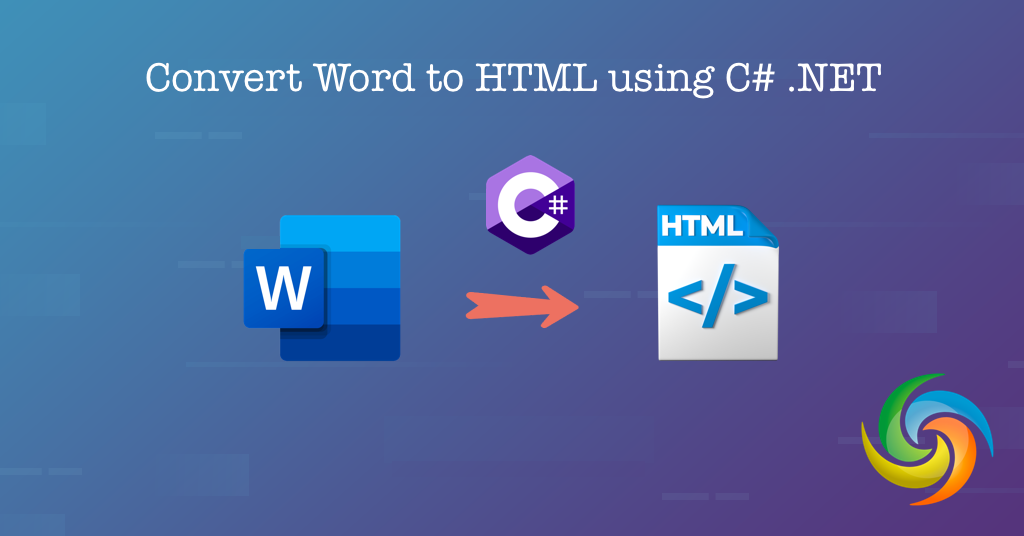
Konvertieren Sie Word mit C# .NET in HTML
Das Konvertieren von Word-Dokumenten DOC/DOCX in das Format HTML wird im heutigen digitalen Zeitalter immer wichtiger. HTML ist das Standardformat für Webseiten und ermöglicht die Online-Anzeige interaktiverer und dynamischerer Inhalte. Mit dem Aufkommen webbasierter Anwendungen besteht für Entwickler ein wachsender Bedarf, Word-Dokumente in HTML zu konvertieren, um sie nahtlos in ihre Webanwendungen zu integrieren. In diesem Artikel wird erläutert, wie Sie Word-Dokumente mithilfe der Programmiersprache C# und der REST-API in HTML konvertieren. Außerdem erhalten Sie eine Schritt-für-Schritt-Anleitung zur Bewältigung dieser Aufgabe.
Word-zu-HTML-Konvertierungs-API
Aspose.Words Cloud ist eine REST-basierte API, die Funktionen zur Dokumentbearbeitung bereitstellt. Durch die Nutzung dieser API mit der Programmiersprache .NET können wir Word-Dokumente problemlos in das HTML-Format konvertieren. In diesem Artikel konzentrieren wir uns nun auf die Konvertierung von Word-Dokumenten in das HTML-Format mit Aspose.Words Cloud SDK für .NET. Suchen Sie bitte im NuGet-Paketmanager nach „Aspose.Words-Cloud“ und klicken Sie auf die Schaltfläche „Paket hinzufügen“, um die Referenz des SDK im .NET-Projekt hinzuzufügen. Zweitens erhalten Sie Ihre Kundenanmeldeinformationen von Cloud Dashboard.
Falls Sie noch kein Konto haben, erstellen Sie einfach ein kostenloses Konto mit einer gültigen E-Mail-Adresse.
Konvertieren Sie DOC in HTML in C#
// Vollständige Beispiele und Datendateien finden Sie unter
https://github.com/aspose-words-cloud/aspose-words-cloud-dotnet
// Holen Sie sich Client-Anmeldeinformationen von https://dashboard.aspose.cloud/
string clientSecret = "4d84d5f6584160cbd91dba1fe145db14";
string clientID = "bb959721-5780-4be6-be35-ff5c3a6aa4a2";
// Erstellen Sie ein Konfigurationsobjekt mit ClinetID- und Client Secret-Details
var config = new Aspose.Words.Cloud.Sdk.Configuration { ClientId = clientID, ClientSecret = clientSecret };
// WordsApi-Instanz initialisieren
var wordsApi = new WordsApi(config);
// Word-Dokument eingeben
string inputFile = "file-sample.docx";
string format = "HTML";
string resultant = "converted.html";
try
{
// Laden Sie die Datei vom lokalen Laufwerk
using (var file = System.IO.File.OpenRead(inputFile))
{
var uploadFileRequest = new UploadFileRequest(file, inputFile);
// Laden Sie die Datei in den Cloud-Speicher hoch
wordsApi.UploadFile(uploadFileRequest);
}
// Erstellen Sie ein DocumentWithFormat-Anforderungsobjekt
var response = new GetDocumentWithFormatRequest(inputFile, format,outPath: resultant);
// den Dokumentvorgang auslösen
wordsApi.GetDocumentWithFormat(response);
// Gibt eine Erfolgsmeldung aus, wenn die Konvertierung erfolgreich ist
if (response != null && response.Equals("OK"))
{
Console.WriteLine("Word to HTML conversion successfull !");
Console.ReadKey();
}
}catch (Exception ex)
{
Console.WriteLine("error:" + ex.Message + "\n" + ex.StackTrace);
}
Lassen Sie uns in die Details der Codeerklärung und des Verständnisses eintauchen.
var config = new Configuration { ClientId = clientID, ClientSecret = clientSecret };
var wordsApi = new WordsApi(config);
Erstellen Sie ein Konfigurationsobjekt und eine WordsApi-Instanz, in der Clientanmeldeinformationen als Argumente verwendet werden.
var uploadFileRequest = new UploadFileRequest(file, inputFile);
wordsApi.UploadFile(uploadFileRequest);
Erstellen Sie ein Objekt von UploadFileRequest, in dem wir das Eingabe-Word-Dokument und den Speicherort im Cloud-Speicher bereitstellen, um das Dokument mithilfe der Methode UploadFile(…) hochzuladen.
var response = new GetDocumentWithFormatRequest(inputFile, format,outPath: resultant);
wordsApi.GetDocumentWithFormat(response);
Es wird ein Objekt der ConvertDocumentRequest-Klasse erstellt, in dem wir den Namen der Eingabe-Word-Datei aus dem Cloud-Speicher, das wiederverwendbare Format „HTML“ und den Ausgabepfad im Cloud-Speicher bereitstellen. Schließlich führt GetDocumentWithFormat(…) die Konvertierung durch.
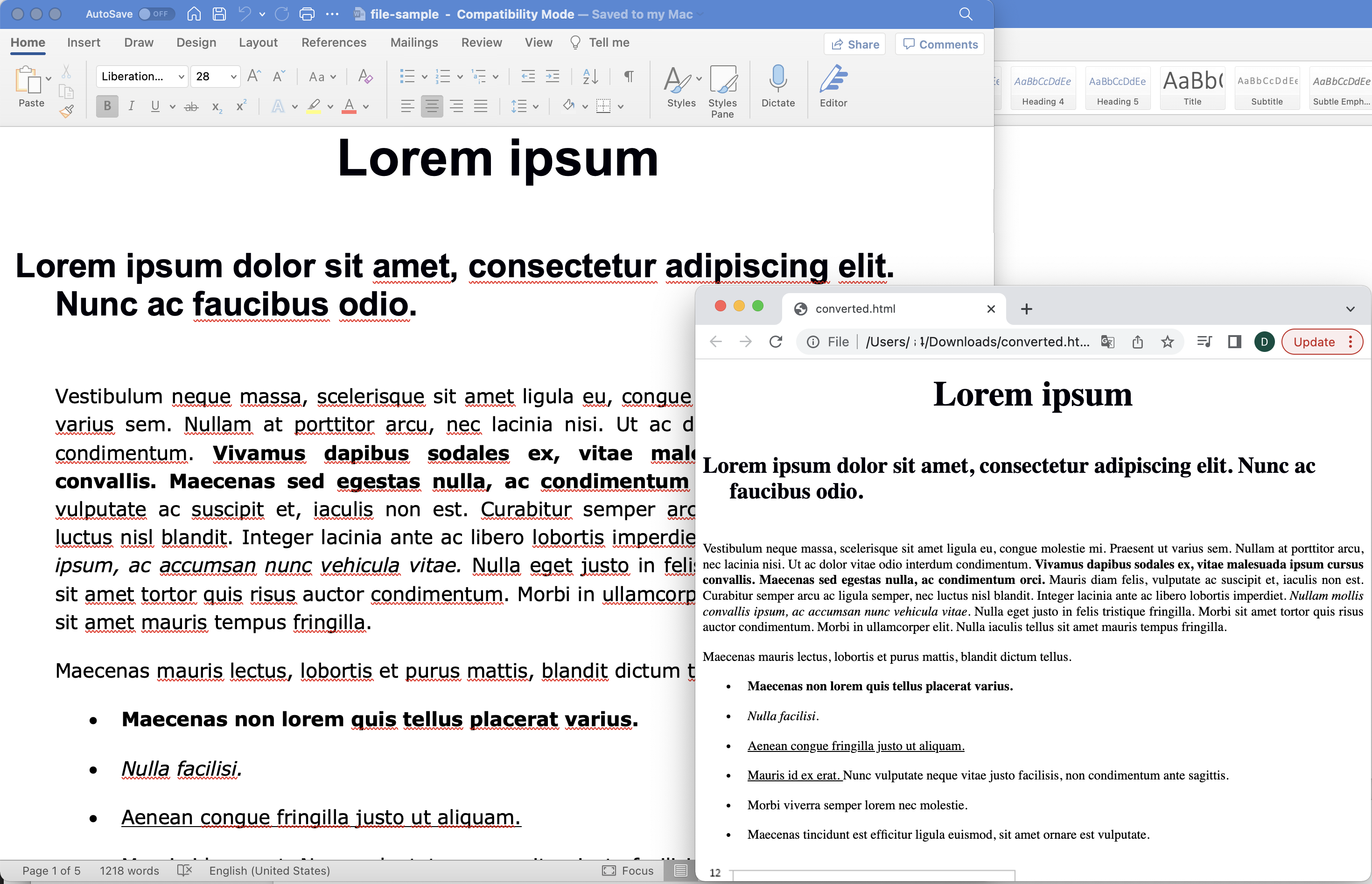
Bild: – Vorschau der Word-zu-HTML-Dokumentkonvertierung
Das im obigen Beispiel verwendete Beispiel-Word-Dokument kann von file-sample.docx heruntergeladen werden.
DOCX in HTML mit cURL-Befehlen
Aspose.Words Cloud bietet eine RESTful-API, die es Entwicklern ermöglicht, Word-Dokumentverarbeitungsfunktionen in ihre Anwendungen zu integrieren, ohne dass zusätzliche Software oder Plugins erforderlich sind. Die Verwendung von cURL-Befehlen und Aspose.Words Cloud für die Konvertierung von Word in HTML bietet also mehrere Vorteile.
- Einfach und unkompliziert – Führen Sie die Konvertierung durch, ohne dass zusätzliche Software oder Tools erforderlich sind.
- Größere Flexibilität – im Hinblick auf die Integration in bestehende Systeme und Arbeitsabläufe.
- Sicherheit und Datenschutz der Daten - Die Aspose.Words Cloud API verwendet SSL/TLS-Verschlüsselung für eine sichere Datenübertragung.
- Kosteneinsparungen – Pay-as-you-go-Preismodell, das es Benutzern ermöglicht, nur für das zu zahlen, was sie nutzen (senkt die Gesamtkosten).
Um diesen Ansatz nutzen zu können, müssen wir zunächst das JWT-Zugriffstoken generieren (basierend auf den Client-Anmeldeinformationen). Bitte führen Sie den folgenden Befehl aus:
curl -v "https://api.aspose.cloud/connect/token" \
-X POST \
-d "grant_type=client_credentials&client_id=bb959721-5780-4be6-be35-ff5c3a6aa4a2&client_secret=4d84d5f6584160cbd91dba1fe145db14" \
-H "Content-Type: application/x-www-form-urlencoded" \
-H "Accept: application/json"
Zweitens führen Sie den folgenden Befehl aus, um das eingegebene Word-Dokument in den Cloud-Speicher hochzuladen:
curl -v "https://api.aspose.cloud/v3.0/cells/storage/file/{filePath}" \
-X PUT \
-F file=@{localFilePath} \
-H "Content-Type: multipart/form-data" \
-H "Authorization: Bearer {accessToken}"
Ersetzen Sie „{filePath}“ durch den Pfad im Cloud-Speicher, um das Dokument hochzuladen. Außerdem „{localFilePath}“ mit dem Pfad des eingegebenen Word-Dokuments. Und ersetzen Sie „{accessToken}“ durch Ihr Aspose Cloud-Zugriffstoken (oben generiert).
Führen Sie nun den folgenden Befehl aus, um Word in HTML zu konvertieren, wobei das eingegebene Word-Dokument aus dem Cloud-Speicher geladen wird, und speichern Sie die resultierende Datei im selben Cloud-Speicher.
curl -v -X GET "https://api.aspose.cloud/v4.0/words/{inputDocument}?format={outputFormat}&outPath={resultantFile}" \
-H "accept: application/octet-stream" \
-H "Authorization: Bearer {accessToken}" \
-o "newOutput.html"
Ersetzen Sie „{outputFormat}“ durch HTML als Ausgabeformat. Ersetzen Sie „{resultantFile}“ durch den Namen der resultierenden HTML-Datei. Ersetzen Sie auch „{inputDocument}“ durch das eingegebene Word-Dokument im Cloud-Speicher.
Abschluss
Zusammenfassend lässt sich sagen, dass die Konvertierung von Word in das HTML-Format in vielen Situationen ein nützlicher und notwendiger Schritt sein kann, insbesondere wenn es um webbasierte Inhalte oder digitale Veröffentlichungen geht. Durch die Verwendung der Aspose.Words Cloud API und der cURL-Befehle kann dieser Konvertierungsprozess optimiert und automatisiert werden, was Entwicklern und Inhaltserstellern Zeit und Aufwand spart. Die Aspose.Words Cloud API bietet leistungsstarke Tools und Funktionen für die Verarbeitung von Word-Dokumenten und deren Konvertierung in verschiedene Formate, einschließlich HTML. Egal, ob Sie an einem kleinen Projekt oder einem großen Content-Management-System arbeiten, dieser Ansatz kann Ihnen helfen, Ihre Ziele effizienter und effektiver zu erreichen.
Nützliche Links
In Verbindung stehende Artikel
Bitte besuchen Sie die folgenden Links, um mehr darüber zu erfahren: